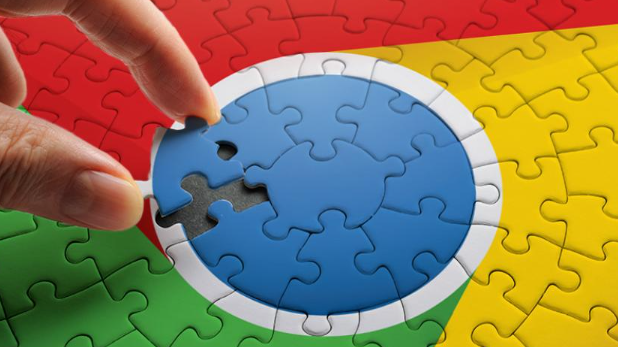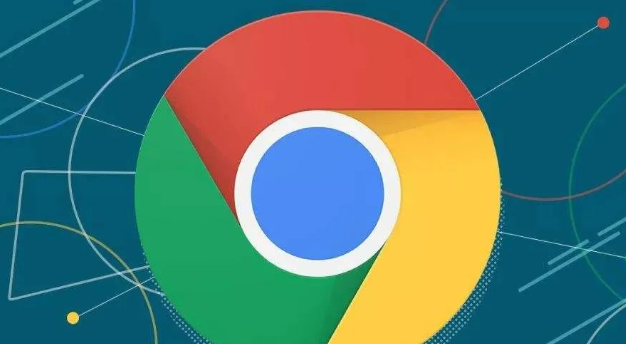
进入浏览器扩展管理界面。在地址栏输入`chrome://extensions/`后按回车键,直接跳转到扩展程序控制中心。这里会显示所有已安装的插件列表及当前启用状态,右上角有明显的开发者模式开关按钮。
开启开发者模式解除限制。将页面右上角的开发者模式开关切换至开启状态,此时界面会出现新的功能选项。这个模式允许用户绕过官方商店的安全验证机制,手动加载本地存储的插件文件。
准备插件安装文件格式转换。若下载的是ZIP压缩包,需先解压到新建文件夹方便后续操作。确保解压后的目录结构完整包含所有必需组件,避免因文件缺失导致安装失败。
执行crx文件拖拽安装。将准备好的.crx格式插件文件直接拖入扩展管理页面空白区域,浏览器会自动识别并弹出安装确认窗口。点击“添加扩展程序”按钮完成部署过程,过程中可能需要再次确认信任该第三方来源的应用。
处理解压文件夹式安装。对于已解压的插件文件夹,点击页面左上角“加载已解压的扩展程序”按钮。在弹出的文件选择窗口中精准定位到解压后的根目录,双击选中后点击“选择文件夹”完成加载操作。
应对安全警告提示。由于非官方渠道安装的插件会触发风险提示,这是正常防护机制表现。只需在提示框中选择继续保留即可正常使用,但需确保插件来源可靠以避免潜在安全隐患。
管理已安装插件权限设置。成功安装后返回扩展列表找到对应项目,点击详情进入权限配置页。根据实际需求勾选必要的运行权限如页面数据读取等,保证功能完整的同时最小化授权范围。
通过上述步骤逐步操作,从开启特殊模式到手动加载文件,再到后续权限配置,能够有效解决因路径权限不足导致的插件安装失败问题。关键在于正确识别文件类型、准确定位安装位置以及合理设置运行权限,确保扩展程序既能正常发挥作用又不会威胁浏览安全。